- Automatizar la instalación de programas y drivers en Windows 11 ahorra tiempo, reduce errores y facilita restauraciones rápidas
- Los archivos de configuración como Setupconfig.ini y Unattend.xml permiten personalizar y desatender el proceso de instalación
- Herramientas como Ninite y Chocolatey agilizan la reinstalación del software habitual y la actualización de drivers clave
- Mantener drivers y sistema operativo actualizados es vital para evitar errores, mejorar el rendimiento y la seguridad

Formatear un PC y reinstalar Windows 11 puede ser una tarea ardua si tienes que volver a instalar todos los programas y drivers manualmente. No solo consume mucho tiempo; también es un proceso susceptible a errores, olvidos y problemas de compatibilidad si no se siguen pasos adecuados. Por suerte, existen diversas maneras de automatizar y acelerar este proceso para que, tras una reinstalación, puedas dejar tu equipo funcionando con el mínimo esfuerzo posible.
En esta guía encontrarás toda la información necesaria para aprender cómo automatizar la instalación de software y drivers en Windows 11, incluyendo métodos oficiales, trucos prácticos, herramientas gratuitas y consejos para evitar errores comunes. No importa si acabas de reinstalar desde cero o si simplemente quieres preparar tu PC para futuras necesidades, aquí tienes las técnicas más detalladas y explicadas paso a paso con ejemplos en castellano. ¡Comenzamos!
¿Por qué automatizar la instalación de software y drivers tras formatear tu PC?
El proceso de formatear un equipo e instalar Windows 11 implica perder toda la configuración, programas y controladores previos. Realizar esta tarea manualmente requiere descargar numerosos instaladores, buscar drivers compatibles, configurar cada aplicación y reiniciar varias veces el equipo. El riesgo de cometer errores es alto, y generalmente se invierten horas (incluso días) en dejar todo igual que antes.
Automatizar la instalación presenta varias ventajas:
- Reducir el tiempo de instalación. No es necesario estar atento a cada paso ni hacer clics repetitivos.
- Minimizar errores. Mediante archivos de respuesta o scripts, se sigue un procedimiento estándar y probado.
- Incrementar la seguridad. Siempre tendrás los programas y drivers actualizados y oficiales.
- Facilitar futuras restauraciones. En caso de fallos, puedes volver a dejar el sistema listo rápidamente.
Opciones oficiales y avanzadas para automatizar en Windows 11
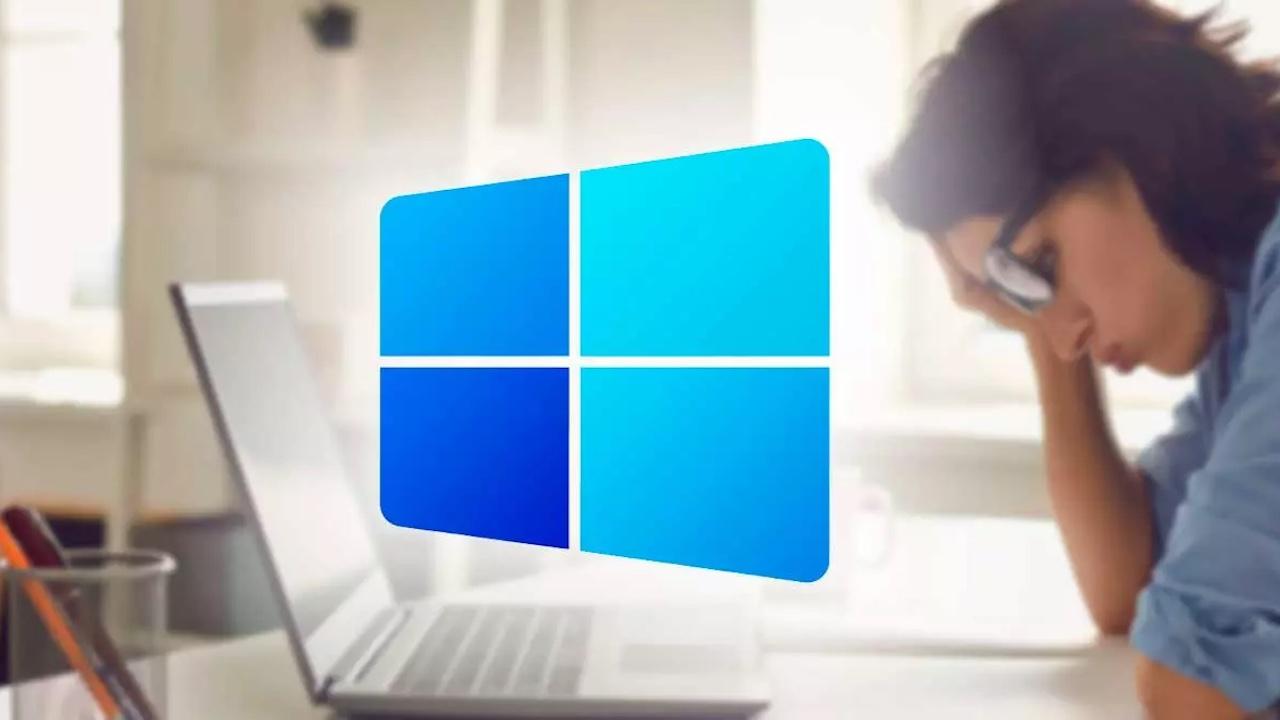
Microsoft, consciente de la necesidad de facilitar la instalación en entornos domésticos, ofrece varias alternativas para automatizar todo el proceso de instalación y configuración: cómo evitar que Windows Update instale drivers automáticamente en Windows 11.
El archivo Setupconfig.ini
Una de las formas más sencillas de automatizar la instalación de Windows es mediante archivos Setupconfig.ini. Este documento permite predefinir parámetros que el instalador seguirá, evitando preguntas innecesarias y personalizando el proceso.
¿Cómo funciona? Básicamente, este archivo contiene instrucciones y configuraciones divididas en secciones que indican cómo debe proceder Setup.exe. Puedes incluir opciones como omitir reinicios, desactivar telemetría, gestionar la experiencia inicial (OOBE), entre otros, para que la instalación sea lo más automatizada posible.
- Ejemplo básico de Setupconfig.ini:
NoReboot
ShowOobe=None
Telemetry=Disable
Este ejemplo equivale a ejecutar en la línea de comandos:
Setup /NoReboot /ShowOobe None /Telemetry Disable
¿Dónde ubicar este archivo?
Al iniciar la instalación desde un medio o ISO, debes usar la opción /ConfigFile <ruta del archivo> para indicarle la ubicación del Setupconfig.ini. Cuando actualizas mediante Windows Update, suele buscarse automáticamente en %systemdrive%\Users\Default\AppData\Local\Microsoft\Windows\WSUS\SetupConfig.ini.
Archivos de respuesta (Unattend.xml y Autounattend.xml)
Para automatizaciones más complejas y personalizadas, los archivos de respuesta (answer files) permiten configurar aspectos detallados del proceso de instalación, como particionado, configuración regional, creación de usuarios, drivers, etc. Este método es especialmente útil para empresas, técnicos y usuarios avanzados. cómo aprovechar la superresolución automática en Windows 11.
Pasos para crearlos y usarlos:
- Utiliza la herramienta Windows System Image Manager (SIM) para generar el archivo Autounattend.xml.
- Guarda este archivo en la raíz de una memoria USB y úsala junto a la imagen de instalación.
- Al iniciar desde el instalador, detectará automáticamente el archivo y seguirá las instrucciones especificadas.
Incluso puedes modificar imágenes Windows existentes (archivos WIM) para que utilicen estos archivos de respuesta, facilitando despliegues masivos en varios equipos. organizar carpetas y archivos automáticamente en Windows.
El proceso para ello incluye:
- Montar la imagen WIM con DISM:
Dism /Mount-Image /ImageFile:"C:\images\CustomImage.wim" /Index:1 /MountDir:C:\mount - Reemplazar o modificar el archivo
unattend.xmldentro de la imagen montada.
Copy CustomAnswerFile.xml C:\mount\Windows\Panther\unattend.xml - Desmontar y guardar cambios:
Dism /Unmount-Image /MountDir:C:\mount /Commit
Con esto, cada despliegue de esa imagen seguirá los pasos configurados en tu archivo de respuesta.
Prioridades y búsqueda de archivos de respuesta
Durante la instalación, Windows busca archivos de respuesta en diferentes ubicaciones, en orden de prioridad:
- Registro (clave
HKEY_LOCAL_MACHINE\System\Setup\UnattendFile) - %WINDIR%\Panther\Unattend
- %WINDIR%\Panther
- Memorias USB y discos externos conectados
- Otras rutas del sistema
Es importante entender que si hay varios archivos, Windows elegirá el de mayor prioridad. Además, puedes forzar el uso de uno específico mediante parámetros en línea de comandos.
Precaución con archivos de respuesta
Los archivos de respuesta pueden contener datos sensibles, como claves de productos o contraseñas. Es recomendable eliminarlos manualmente o mediante scripts tras completar la instalación para evitar riesgos de seguridad.
Reinstalación y recuperación con medios de instalación de Windows 11
Otra forma de facilitar la reinstalación y automatizarla es preparar correctamente los medios de instalación. Microsoft ofrece herramientas como la Media Creation Tool para crear memorias USB o DVDs con la última versión de Windows 11 lista para instalar o reparar sistemas dañados. actualización de Windows 11 24H2.
Pasos habituales:
- Descargar la Media Creation Tool desde la web oficial de Microsoft.
- Crear un USB de arranque (mínimo 8-16 GB).
- Opcionalmente, incluir archivos de respuesta o scripts para mayor automatización.
- Iniciar el equipo desde el medio y seguir el proceso automatizado.
- Elegir reinstalación limpia o reparación según necesidad.
Estos medios permiten restaurar Windows rápidamente, incluso en casos de emergencia, aunque la automatización puede verse afectada si la partición de recuperación se borra o si hay errores en los archivos del sistema. reparación automática en Windows 10.
Pasos esenciales tras instalar Windows
Tras la reinstalación, algunas tareas clave incluyen:
- Activar la licencia de Windows. Sin ello, no podrás personalizar totalmente el sistema ni usar sus funciones.
- Instalar actualizaciones. Es fundamental revisar Windows Update y descargar todas las actualizaciones y drivers disponibles para proteger y optimizar el equipo.
- Actualizar drivers de dispositivos. Windows generalmente instala los básicos, pero para dispositivos especializados, lo mejor es instalar los drivers oficiales del fabricante.
Para dispositivos con iluminación personalizada, en la actualización 23H2 de Windows 11, se puede usar la función nativa de Personalización → Iluminación dinámica. Sin embargo, para funciones avanzadas, sigue siendo recomendable usar el software propio del fabricante.
Reinstalar aplicaciones habituales como suites ofimáticas, programas de edición, navegadores, clientes de correo, y herramientas específicas según tus necesidades. Aprovecha también para revisar configuraciones, eliminar programas innecesarios del inicio y establecer las aplicaciones predeterminadas.
Mejoras post-reinstalación
Recomendable para optimizar el rendimiento y la experiencia:
- Eliminar programas del inicio automático para una carga más rápida.
- Configurar aplicaciones predeterminadas en Configuración → Aplicaciones → Aplicaciones predeterminadas.
- Usar un antivirus activo. Windows Defender suele ser suficiente, pero puedes instalar uno de terceros si deseas mayor protección.
Automatizar la instalación de drivers y programas con herramientas externas
Para dejar todo listo en modo batch, existen programas que permiten instalar múltiples aplicaciones y drivers automáticamente: .
Ninite y alternativas para instalar en lote
Ninite es muy popular para instalar varias aplicaciones en una sola operación. Seleccionas los programas deseados en su web, descargas un ejecutable y lo ejecutas tras formatear. Instalará las apps automáticamente, actualizadas y sin barras de herramientas o malware.
Otra opción potente es Chocolatey, un gestor de paquetes que mediante línea de comandos permite instalar cientos de programas en pocos minutos. Por ejemplo:
choco install googlechrome firefox vlc 7zip -y
Chocolatey resulta muy útil para entornos avanzados y despliegues rápidos. evitar la instalación de ActiveX en Internet Explorer.
Automatizar la instalación de drivers
Windows 11 actualiza automáticamente muchos drivers vía Windows Update, pero no siempre la versión más reciente o específica del fabricante. Para ello, puedes:
- Descargar desde la web oficial los drivers más recientes del hardware.
- Usar utilidades del fabricante (como HP Support Assistant, Lenovo System Update) para mantener los drivers actualizados.
- Guardar en una carpeta los instaladores offline para futuras reinstalaciones.
Rechaza siempre descargar drivers de fuentes no oficiales o software de terceros que prometen actualizar todos los drivers, ya que pueden incluir malware o causar inestabilidad. Para gestionar controladores, también puedes cómo revertir la instalación de un driver en Windows.
Guía paso a paso para gestionar drivers en Windows 11
Uno de los aspectos más delicados tras reinstalar Windows es hacer que todos los componentes funcionen correctamente. Problemas frecuentes suelen estar en la tarjeta WiFi, puertos USB, tarjeta gráfica o chipset. Para solucionar estos problemas, consulta .
¿Problemas con la red o Bluetooth?
Procedimiento recomendado para actualizar o reinstalar drivers problemáticos:
- Abre Administrador de dispositivos y localiza la opción correspondiente (ejemplo: Adaptadores de red).
- Haz clic derecho y selecciona Actualizar controlador, luego busca automáticamente actualizaciones.
- Si no encuentra actualizaciones, descarga manualmente desde la web oficial y pásalo por USB si no tienes conexión a internet.
- En caso persistente, desinstala y reinicia. Windows intentará reinstalar el driver básico o instala el que descargaste manualmente.
Recuerda que al desinstalar el driver de WiFi, perderás las configuraciones y contraseñas almacenadas, así que anótalas si es necesario.
Otra opción avanzada es realizar un Restablecimiento de red en Configuración → Red e Internet → Restablecimiento de red, que reinstala todos los adaptadores y soluciona conflictos.
¿Por qué es importante mantener los drivers actualizados?
Los drivers son intermediarios que traducen entre el hardware y Windows. Versiones antiguas o mal instaladas pueden causar pantallazos azules, fallos en la conexión, bajo rendimiento o incompatibilidades. Actualizarlos corrige bugs, mejora la seguridad y permite activar funciones avanzadas. Para conocimientos avanzados sobre automatización, consulta .
Tras reinstalar o actualizar Windows, revisa los drivers, especialmente en hardware de gama alta o dispositivos especializados, para asegurar la mejor compatibilidad y rendimiento.
Solución de errores comunes tras reinstalar Windows 11 y drivers
Algunos fallos habituales son en conexiones de red y dispositivos periféricos.
Error de conexión Wi-Fi 0x00028002: Generalmente se debe a drivers incorrectos, desactualizados o conflictos. La solución pasa por actualizar Windows, reinstalar drivers y restablecer la configuración de red, incluyendo un reinicio del router si fuera necesario.
Para otros errores, sigue estos pasos:
- Actualizar Windows desde Configuración → Actualización y seguridad.
- Actualizar drivers desde el Administrador de dispositivos o manualmente.
- Reiniciar las conexiones WiFi eliminando y volviendo a conectar las redes.
- Usar la opción de restablecimiento de red si los problemas persisten (antes, anota las configuraciones).
- Verificar el estado del router desconectándolo unos segundos y volviéndolo a conectar.
El mantenimiento básico recomendable es mantener Windows y drivers siempre actualizados para evitar errores recurrentes. Para ampliar tus conocimientos, visita .
Soluciones para PCs no compatibles y actualizaciones forzadas de Windows 11
No todos los equipos antiguos cumplen los requisitos de hardware para Windows 11, pero existen formas de instalarlo asumiendo los riesgos, aunque Microsoft deja de ofrecer soporte y actualizaciones en estos casos. Para ello, puedes consultar .
Los métodos más usados son:
- Modificar las claves del registro para saltarse las comprobaciones de TPM, RAM y Secure Boot (BypassTPMCheck, BypassRAMCheck, BypassSecureBoot).
- Utilizar Rufus para crear medios USB booteables con la ISO oficial, personalizando las validaciones.
- Montar la ISO y ejecutar setup.exe para actualizar desde el sistema actual (por ejemplo, Windows 10).
Se recomienda respaldar los datos antes de estos pasos, ya que no hay garantías y puede perderse soporte oficial o recibir problemas de compatibilidad.
¿Qué hacer si Windows 11 no funciona bien en hardware antiguo?
Si tras actualizar notas que el equipo va lento, puedes:
- Revertir a Windows 10 dentro del período de reversión (hasta 10 días).
- Reinstalar Windows 10 desde una copia limpia y restaurar datos y programas.
- Optimizar hardware, añadiendo más RAM o un SSD, y reducir efectos visuales en la configuración del sistema.
Recuerda que Windows 10 tendrá soporte hasta octubre de 2025, por lo que aún puedes usarlo con seguridad en hardware no compatible con Windows 11. Si quieres conocer más sobre la compatibilidad, revisa nuestra guía en .
Redactor apasionado del mundo de los bytes y la tecnología en general. Me encanta compartir mis conocimientos a través de la escritura, y eso es lo que haré en este blog, mostrarte todo lo más interesante sobre gadgets, software, hardware, tendencias tecnológicas, y más. Mi objetivo es ayudarte a navegar por el mundo digital de forma sencilla y entretenida.
